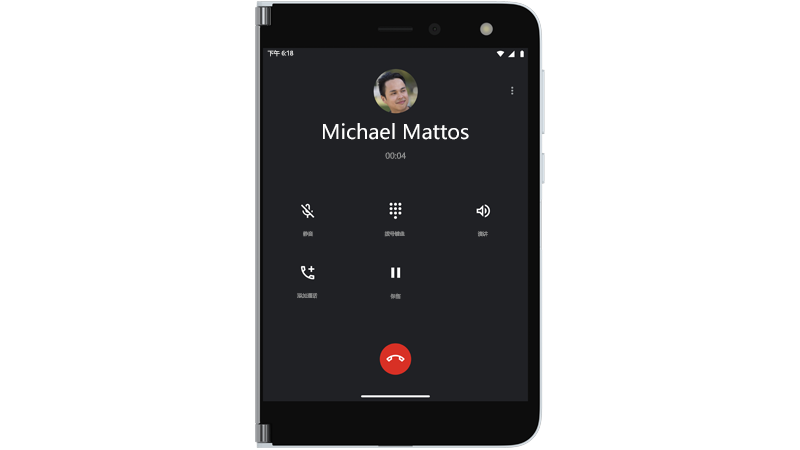您可以将 Surface 双核用于许多用途,包括电话通话。 已安装手机应用,因此你已准备好开始通话。
-
执行下列操作之一,具体取决于您在拨打电话时是打开还是关闭 Surface 双核:
-
如果你的 Surface 双核已打开,请点击顶部通知中的 " 应答 "。如果点击 " 拒绝",则会将呼叫发送到语音邮件。
-
如果你的 Surface 双核已关闭,请将其打开,然后向后折左屏幕以接听呼叫。
-
-
在右侧的屏幕上向您的 ear 讲话,或点击 " 扬声器 " 以与话筒交谈。 在讲话时,声音来自屏幕左侧。
-
点击 " 结束呼叫 " 按钮可在您完成通话时挂断。
提示: 不想接听来电? 稍微打开 Surface 双核以查看谁在通话,然后关闭设备以忽略呼叫(如果不想谈话)。
-
打开 " 电话 " 应用。
-
点击 "拨号键盘 >" >呼叫拨打电话号码 。
-
打开 " 电话 " 应用。
-
点击 "联系人" > 要 > 呼叫呼叫的人员的姓名Call 。
-
打开 " 电话 " 应用。
-
点击 "拨号键盘 > 拨打您的地区 >呼叫的紧急电话号码 。
-
通话过程中,向紧急操作员提供其他信息,包括您在屏幕上可能显示的信息。
提示: 您还可以通过另一种方式拨打紧急电话-按住 电源 按钮,然后点击右侧菜单中的 " 紧急 "。
你可以在通话中 (RTT) 使用实时文本。 是否可以使用 RTT 取决于您的移动运营商。 请与他们联系,看看他们是否支持。 如果是,则需要先启用 RTT,然后才能在通话期间使用。
-
打开 " 电话 " 应用。
-
点击 菜单 (右上角) 的三个垂直点 > 设置 > 辅助功能。
-
(RTT) 调用打开实时文本。
有关如何使用 RTT 进行电话呼叫的详细信息,请参阅使用 Android 帮助网站上的 调用 (RTT) 中使用实时文本 。
如果您的移动运营商支持它,您可以通过 Wi-Fi 进行呼叫,而不是使用手机连接。 例如,当您连接到您信任的 Wi-Fi,但在该区域中未获得良好的手机网络连接时,这可能会很有帮助。 您可以选择 Wi-Fi 通话的首选项,包括在拨打电话时要使用的首选项。
-
打开 " 设置",然后点击 " 网络 & Internet " > 移动网络 > wlan 呼叫。如果您看不到 Wi-Fi 通话作为选项,这意味着您的移动运营商不支持此功能。
-
打开 wi-fi 通话。
-
如果出现提示,请确认您的紧急地址。
-
点击 " 呼叫首选项 ",然后选择您的首选项。
-
打开 " 电话 " 应用,然后按正常方式进行呼叫。
-
打开 " 电话 " 应用。
-
点击 "拨号键盘 ",然后点击并按住1以呼叫您的语音邮件。
-
按照语音邮件中的语音提示进行操作。
提示: 许多移动运营商都有视觉语音邮件应用程序,该应用允许你在列表中查看语音邮件消息,并在那里听语音邮件。 若要了解您的移动运营商是否提供此功能,请访问您的移动运营商的网站,或者打开 "Play 店" 应用,然后从您的移动运营商那里搜索视觉语音邮件应用程序。有关电话通话的更多帮助,请参阅在 Android 网站上的手机应用帮助中 进行 & 接收电话呼叫 。